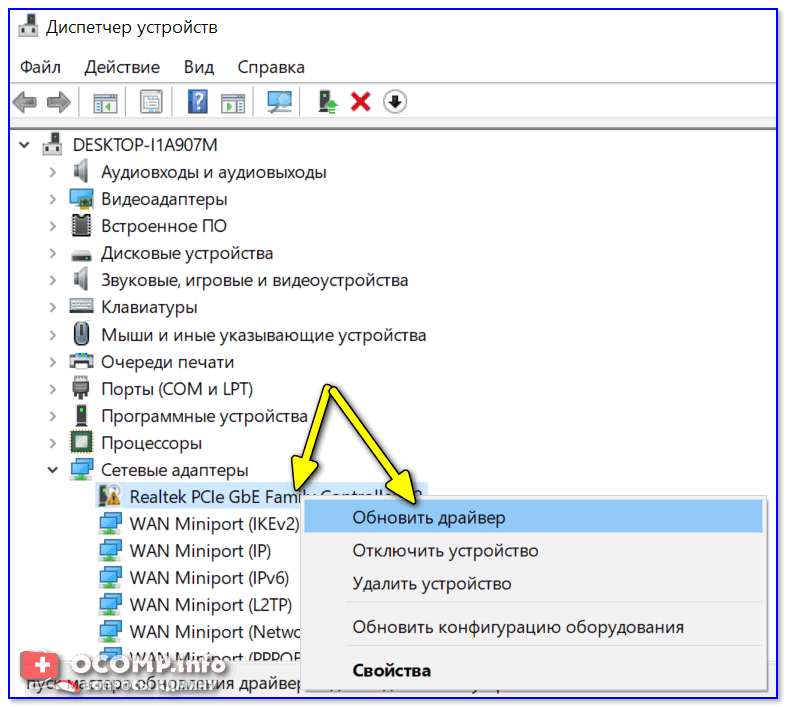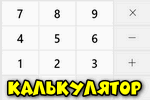Основные характеристики монитора: на что нужно обратить внимание при выборе устройства!
Основные характеристики монитора: на что нужно обратить внимание при выборе устройства!
Вопрос от пользователя (типовой)
Здравствуйте.
Подскажите с видеокартой... При попытке установить на нее драйвер, загруженный с сайта Nvidia - появляется ошибка с кодом 43 в диспетчере устройств, и пишется: "Windows остановила это устройство...".
Изображение на мониторе так-то вроде есть, но игры не запускаются. Как устранить эту ошибку?
Доброго времени.
К сожалению, подобная ошибка (ее скрин привел ниже) возникает по целому ряду причин, и далеко не так просто дать однозначный ответ на подобный вопрос.
Поэтому ниже я приведу неск. рекомендаций, с которых следовало бы начать разбираться с проблемой (в большинстве случаев: если это и не устранит ошибку, — то поможет найти причину).
Итак...
*
Содержание статьи📎
Рекомендации по диагностике и устранению
Описание, причины
Для справки. Как открыть диспетчер устройств — https://ocomp.info/kak-otkryit-dispetcher-ustroystv.html
*
Для начала рекомендую внимательно посмотреть в диспетчере устройств на свое оборудование. Если есть какое-то устройство с восклицательным желтым знаком (а в его свойствах написано тоже самое, что и у меня, см. скрин ниже 👇) - проблема подтверждается...
Чаще всего эта ошибка возникает с видеокартой, Bluetooth- и Wi-Fi-адаптерами, внешними жесткими дисками, флешками и рядом др. устройств.
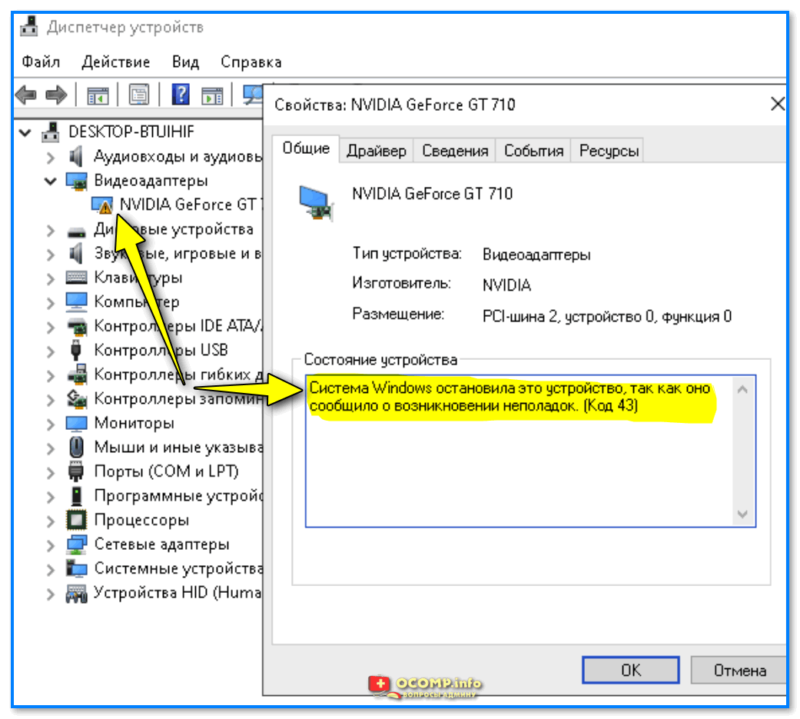
Windows остановила это устройство, т.к. оно сообщило о неполадках, код 43 // скрин из диспетчера устройств
*
Основные причины возникновения:
- 👉 не та версия драйвера (сбой) — в подавляющем большинстве случаев при возникновении подобной ошибки начать разбираться нужно именно с них!
- 👉 недостаток питания — чаще всего возникает с USB-внешними жесткими дисками (особенно, при подкл. оных к тонким ультрабукам / планшетам);
- 👉 неисправность разъема для подкл. или самого устройства — данная ошибка очень часто указывает на физическую неисправность какой-нибудь "железки". Возможно, что и ничего критичного - просто появился "зазор", в разъемы попала пыль и т.д.;
- 👉 проблемы с ОС Windows (реестром, сист. файлами и пр.).
*
Теперь о том, чего делать...
*
Базовые рекомендации
- Попробуйте перезагрузить компьютер (прим.: при этой операции происходит повторная инициализация устройств, проверка сист. файлов/драйверов, и пр. Нередко, когда после перезагрузки ошибка пропадает...);
- Если проблема возникла с видеокартой (особенно с только что установленной) — попробуйте выключить ПК, переподключить видеокарту (продув разъемы от пыли), и проверить заново ее работу.
- Если проблема возникла с USB-устройствами: желательно перепроверить их на другом исправном компьютере; не использовать/исключить переходники; подкл. к ПК с отличной версией Windows (например, я сталкивался неск. раз, что с ПК с Windows 7 — диск не виден; но стоит подкл. его к ПК с Windows 11 — и он прекрасно работает).
*
Установка (обновление) драйверов
Если у вас ноутбук: необходимо загрузить драйвера с офиц. сайта его производителя! Например, у вас ноутбук от HP с видеокартой AMD — драйвера (в том числе и на проблемную видеокарту) лучше загрузить с сайта HP!
*
👉 Желательно на проблемное устройство загрузить неск. версий драйверов (и поочередно их проверить)! Это относится и к ПК, и к ноутбукам.
*
Нередко, подобные ошибки (с кодом 43) всплывали после авто-обновления драйверов, которое по умолчанию включено в Windows 10/11. На время диагностики лучше это опцию откл.
*
Обновить драйвер для некоторого оборудования можно через диспетчер устройств. Для этого достаточно сделать правый клик мышки по устройству на котором есть желтый воскл. знак — затем в меню кликнуть по пункту "Обновить драйвер", далее выбрать авто-режим...
*
Если найти "родной" сайт проблемного устройства не получается (и соответственно драйвер) — можно попробовать 📌утилиту Driver Booster. Она автоматически может найти и обновить драйвера для большинства устройств на ПК. Удобно! 👌
*
ОС Windows
Что за версия Windows установлена на ПК, на котором возникла ошибка с кодом 43? Офиц. или нет? Современная Windows 11 или устаревшая Windows 7?
Дело в том, что неплохо бы проверить проблемное устройство на другом заведомо исправном ПК (+ с отличной версией ОС Windows). Также необходимо сверить версию родного драйвера с текущей ОС Windows - совпадают ли они? А то иногда драйвер есть только под Windows 10, но устройство подключается к ОС Windows 7...
👉 Кстати, чтобы перепроверить корректность работы своей ОС (без ее удаления) — можно воспользоваться 📌LiveCD-дисками, либо установить 📌вторую копию Windows рядом со старой ОС (не удаляя никаких данных с диска).
*
Если в другой ОС Windows "проблемный" адаптер (видеокарта и прочее) - работает корректно, то не спешите полностью переустанавливать свою текущую систему. Можно попробовать ее восстановить, ниже неск. советов.
*
Восстановление ОС
Устранение неполадок оборудования
Не все знают, но в совр. версиях Windows есть спец. мастера для авто-устранения неполадок (т.е. система сама проверит необходимые службы, исправит некоторые ошибки (если оные будут найдены) и т.д.).
Чтобы запустить такой мастер — нужно открыть панель управления, вкл. отображение всех категорий и перейти по ссылке "Устранение неполадок" — далее выбрать нужного мастера... (см. скрин ниже 👇).
📌В помощь! Как запустить мастера устранения неполадок Windows (самодиагностика и лечение системы) — https://ocomp.info/sredstvo-ustraneniya-nepoladok.html
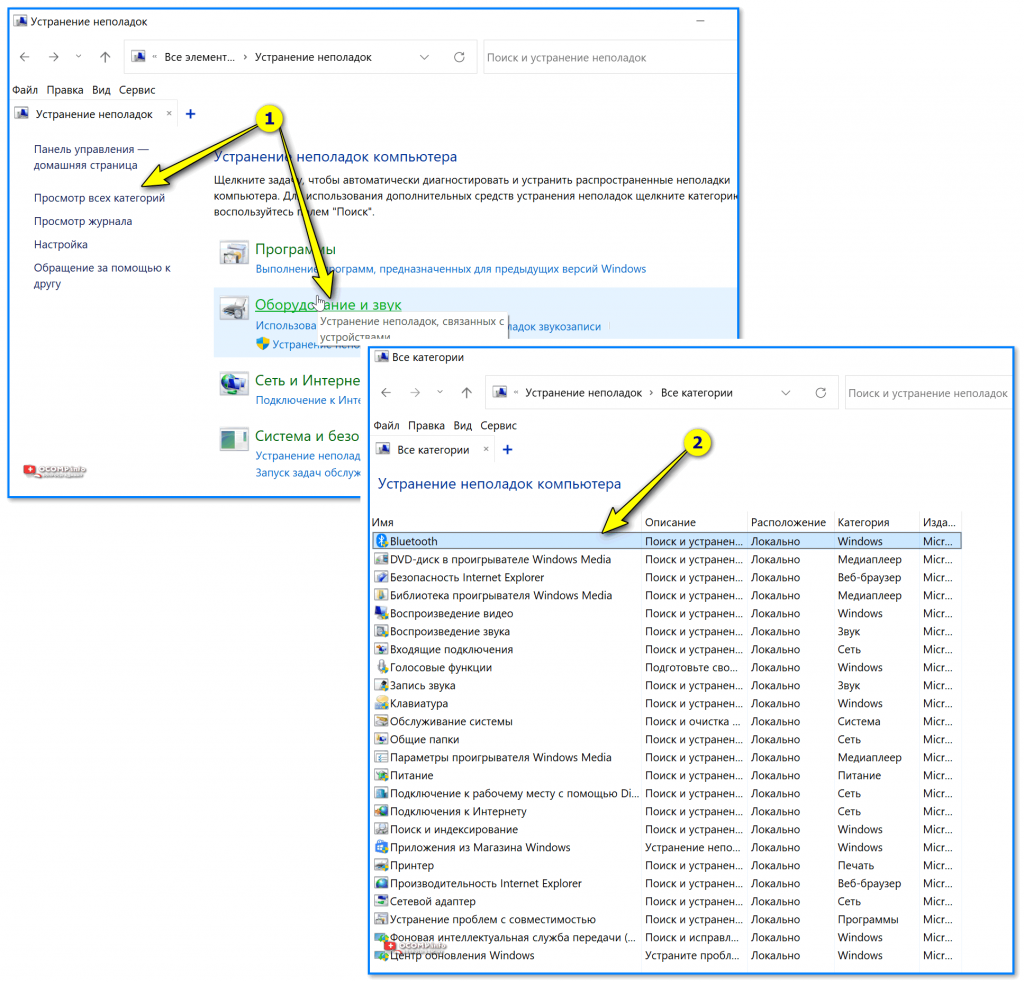
Все категории — выбор мастера (в чем проблема)
*
Восстановление сист. файлов
Необходимо запустить командную строку от имени администратора, и в ней ввести поочередно пару нижеприведенных команд:
chkdsk v: /f (вместо "v:" - нужно указать свою букву диска)
sfc /scannow
Более подробно о процессе проверки и восстановления - можно узнать из моей предыдущей заметки... 👇
📌 В помощь!
SFC, Chkdsk и DISM: как проверить и восстановить системные файлы в Windows 10/11 — https://ocomp.info/sfc-vosst-sistemnyih-faylov.html

Проверка системного диска (chkdsk)
*
Откат к точке восстановления
*
Мех. повреждение порта, разъема, устройства
Еще одной популярной причиной появл. ошибки с кодом 43 — явл. тех. неисправность оборудования. Те же Wi-Fi и Bluetooth-адаптеры нередко внезапно (без видимой причины) могут приходить в негодность.
Если вы намедни чистили ПК от пыли, разбирали его, подключали новое оборудование, меняли термопасту — то очень вероятно что "что-то" случайно задели или неправильно соединили.
Например, на фото ниже показана видеокарта со сколом чипа... (не аккуратная замена термопасты).
*
Вообще, для начинающих (кто не занимался ранее ремонтом) — я бы порекомендовал просто внимательно (визуально) осмотреть проблемное устройств (порт, разъем и пр.): есть ли на нем сколы, трещины, следы прогара, и прочие повреждения?
Если устройство полностью целое (как будто новое) — можно его проверить на другом ПК. В остальных случаях лучше обратиться в сервисный центр для диагностики причины неисправности (дабы не усугубить проблему).
***
📌📌 Кстати!
Если вы покупали видеокарту в китайском онлайн-магазине (или у кого-то "с рук") — есть вероятность, что она использовалась майнерами (их часто продают с большими скидками и многие на это ведутся...). А такие видеокарты часто идут со спец. прошивкой — из-за этого и могут быть проблемы...
В этом случае можно попробовать прошить самостоятельно видеокарту (на свой страх и риск!), вот тут приводил пример: https://ocomp.info/obnovit-bios-videokartyi.html
Также ИД-модель видеокарты может быть неправильно прописана в прошивке — в этом случае стоит попробовать подобрать драйвер по номеру на чипе.
*
Если вы устранили ошибку как-то иначе - поделитесь пожалуйста в комментариях ниже! (Заранее благодарю).
👋
Другие записи: